Die 7 besten Lösungen zur Behebung des Problems, dass sich das iPhone ständig ein- und ausschaltet
Oct 15, 2025 • Filed to: iOS Probleme beheben • Proven solutions
Ein zuverlässiges und funktionsfähiges iPhone ist in der heutigen schnelllebigen Welt unerlässlich. Es gibt jedoch nur wenige Dinge, die frustrierender sind, als wenn sich Ihr iPhone ohne Grund immer wieder ein- und ausschaltet. Dieses Problem kann Ihre tägliche Routine, Kommunikation und Produktivität stören. Glücklicherweise gibt es mehrere Lösungen, die Ihnen bei der Lösung dieses Problems helfen können. Dadurch wird die optimale Funktion Ihres iPhone wiederhergestellt.
In diesem Artikel stellen wir Ihnen die sieben besten Lösungen vor, um das Problem zu beheben, dass sich Ihr iPhone ständig ausschaltet. Dieser Artikel bietet eine umfassende Anleitung zur Lösung dieses frustrierenden Problems.
Teil 1: Gründe für das ständige An- und Ausschalten des iPhone
Es ist wichtig zu verstehen, warum sich Ihr iPhone zufällig ausschaltet. Wenn man nach den Ursachen sucht, wird man viele finden. Diese Ursachen reichen von Systemfehlern bis hin zu Problemen mit Hardwarekomponenten. Im Folgenden sind einige der Gründe für das ständige Ausschalten des iPhone zusammengefasst:
Software-Störungen
Manchmal kann die Software auf Ihrem iPhone Probleme oder Fehler aufweisen. Diese Probleme können nach einem Software-Update oder bei der Verwendung bestimmter Apps auftreten. Es kann auch aufgrund von beschädigten Systemdateien passieren. Wenn diese Störungen auftreten, kann Ihr iPhone durcheinander geraten und sich immer wieder von selbst ein- und ausschalten.
Probleme mit dem Akku
Ihr iPhone verfügt über einen Akku, der das Gerät mit Strom versorgt. Wenn er nicht richtig funktioniert, schaltet sich Ihr iPhone möglicherweise wiederholt ohne Vorwarnung ein und aus. Das liegt daran, dass der Akku nicht in der Lage ist, das iPhone gleichmäßig und stabil mit Strom zu versorgen.
Hardware-Probleme
Zur Hardware Ihres iPhones gehören physische Komponenten wie der Einschaltknopf, die Lautstärketasten und der Ladeanschluss. Sollte eines dieser Teile beschädigt werden oder nicht funktionieren, schaltet sich Ihr iPhone wiederholt ein und aus. Ein defekter Ein-/Ausschalter kann zum Beispiel die falschen Signale senden und so einen Neustart Ihres Geräts verursachen.
Wasserschaden
Ist Ihr iPhone kürzlich mit Wasser oder Feuchtigkeit in Berührung gekommen? Wenn ja, kann dies zu schweren Schäden an den internen Teilen führen. Diese Beschädigung kann zu verschiedenen Problemen führen, unter anderem dazu, dass sich das iPhone ständig ein- und ausschaltet. Der Grund dafür ist, dass Wasser die normale Funktion der Komponenten beeinträchtigen kann. Dies führt zu einem fehlerhaften Verhalten Ihres Geräts.
Überhitzung
Wenn Ihr iPhone übermäßig heiß wird, kann es vorkommen, dass es sich automatisch ausschaltet und neu startet. Dies kann passieren, wenn Sie Ihr iPhone übermäßig benutzen oder wenn es extrem hohen Temperaturen ausgesetzt ist. Setzen Sie Ihr iPhone beispielsweise über einen längeren Zeitraum direkter Sonneneinstrahlung aus. Wenn das iPhone überhitzt, versucht es, sich selbst zu schützen, indem es sich abschaltet, um sich abzukühlen.
Teil 2: 7 funktionierende Lösungen zur Behebung des Problems, dass sich das iPhone zufällig ausschaltet
Die Lösung des Problems "Mein iPhone schaltet sich immer wieder ein und aus" ist kein Problem, da es viele einfache Lösungen gibt. Mit diesen Korrekturen können Sie Ihr iPhone wieder in den ordnungsgemäßen Betriebszustand versetzen. Im Folgenden finden Sie 7 Möglichkeiten, wie Sie das Problem des zufälligen Abschaltens des iPhone beheben können:
Lösung 1: Erzwungener Neustart des iPhone
Das erste, was Sie tun sollten, wenn sich Ihr iPhone immer wieder ausschaltet, ist, einen Neustart zu erzwingen. Ein Neustart Ihres Geräts ist hilfreich, wenn es sich bei den zugrunde liegenden Problemen um Systemfehler oder Störungen handelt. Wenn Sie Ihr Telefon neu starten, werden alle Prozesse zurückgesetzt und alle temporären Fehler beseitigt. Hier erfahren Sie, wie Sie einen erzwungenen Neustart auf Ihrem iPhone durchführen können:
iPhone 8 und später
Starten Sie, indem Sie die Taste "Lauter" schnell drücken und wieder loslassen. Führen Sie anschließend das Gleiche mit der Taste Leiser" durch. Drücken Sie schließlich lange auf die Seitentaste, bis Sie das Apple-Logo auf dem Bildschirm sehen.
iPhone 7 und 7 Plus
Um den Neustart Ihres iPhones zu erzwingen, müssen Sie die Tasten "Leiser" und "Sleep/Wake" gleichzeitig drücken und gedrückt halten. Halten Sie diese Tasten gedrückt, bis das Apple-Logo auf dem Bildschirm Ihres Geräts erscheint.
iPhone 6 und frühere Modelle
Halten Sie die Tasten "Sleep/Wake" und "Home" zusammen gedrückt, bis das Apple-Logo zu sehen ist, um den Neustart Ihres iPhones zu erzwingen.
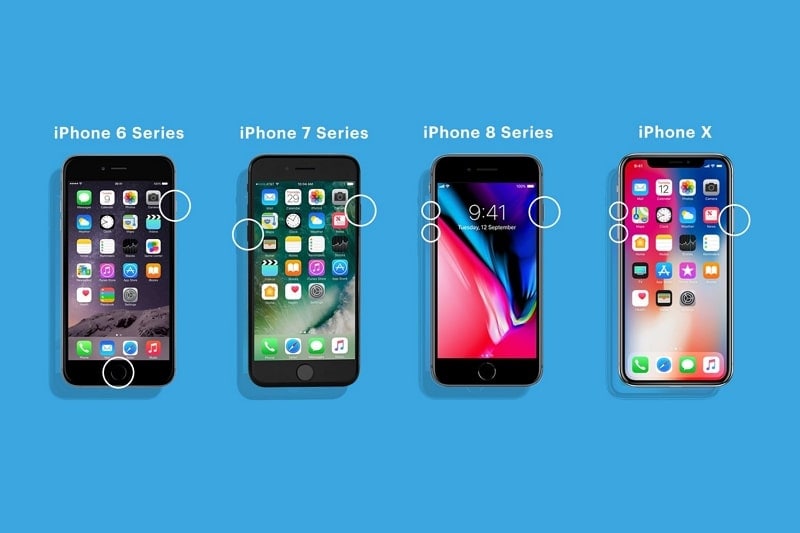
Lösung 2: Fehlerhafte Apps deinstallieren
Falls der Grund für das ständige Ausschalten Ihres iPhones fehlerhafte Apps sind, müssen Sie diese deinstallieren. Diese Drittanbieter-Apps können Ihr Gerät möglicherweise beschädigen und ein Sicherheitsrisiko darstellen. Im Folgenden finden Sie eine einfache Anleitung zur Deinstallation fehlerhafter Apps:
- Schritt 1: Navigieren Sie zu der gewünschten App und drücken Sie lange auf ihr Symbol. Wählen Sie anschließend die Option "App entfernen" aus dem Popup-Menü und tippen Sie auf "App löschen".
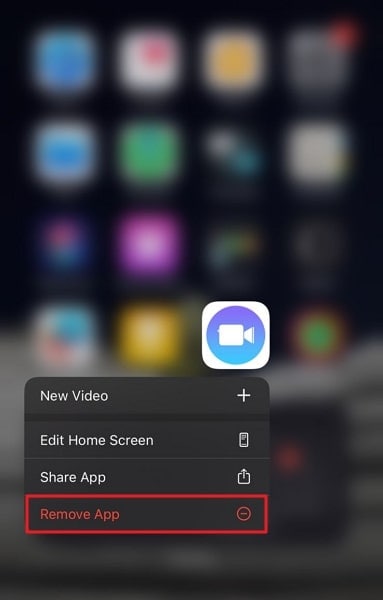
- Schritt 2: Entfernen Sie die gewünschte App von Ihrem Gerät, indem Sie auf "Löschen" klicken. Wiederholen Sie den Vorgang, um alle fehlerhaften Apps von Ihrem Gerät zu entfernen.
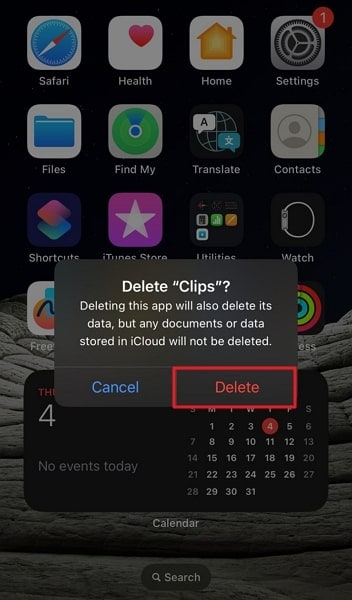
Lösung 3: Aktualisieren Sie die iOS-Version
Das veraltete iOS Ihres Geräts kann ebenfalls eine mögliche Ursache dafür sein, dass sich Ihr iPhone von selbst ausschaltet. Ein veraltetes iOS kann viele Leistungs- und Systemprobleme auf Ihrem Gerät verursachen. Es ist wichtig, dass Sie Ihr Gerät auf dem neuesten Stand halten, da neuere Updates die Leistung und Effizienz des Geräts verbessern. Dies sind die Schritte zur Aktualisierung der iOS-Version Ihres iPhones:
- Schritt 1: Öffnen Sie die Einstellungen Ihres iPhones und navigieren Sie zu "Allgemein". Tippen Sie in den Einstellungen unter "Allgemein" auf "Software-Update" und prüfen Sie auf dem nächsten Bildschirm, ob ein Update verfügbar ist.
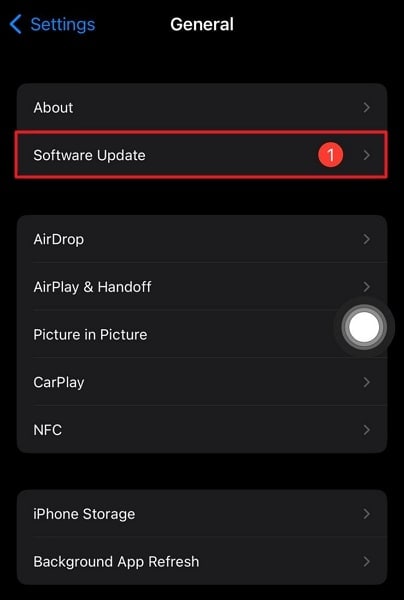
- Schritt 2: Falls ein Update verfügbar ist, klicken Sie auf "Herunterladen und installieren", um Ihr Gerät zu aktualisieren. Um Komplikationen zu vermeiden, müssen Sie für ein stabiles Internet und einen stabilen Akku sorgen.
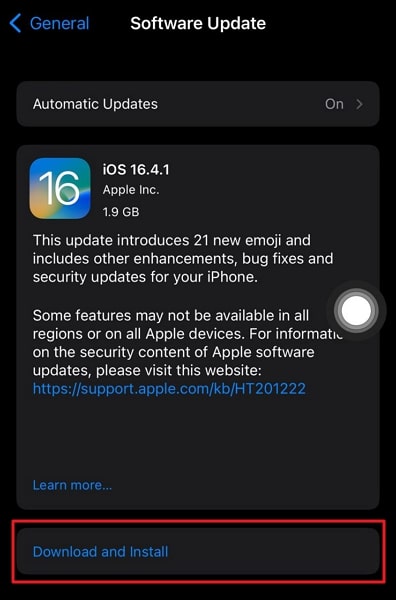
Lösung 4: Ungenutzte Apps auslagern
Wenn Sie ungenutzte Apps löschen, können Sie Speicherplatz auf Ihrem iPhone freimachen. Geringer Speicherplatz ist einer der Gründe, warum sich Ihr iPhone zufällig ausschaltet. Daher kann das Auslagern von Anwendungen helfen, das Problem zu lösen. Wenn Sie eine App auslagern, wird die App von Ihrem Gerät entfernt, die Daten bleiben jedoch erhalten. Gehen Sie wie folgt vor, um eine App auszulagern:
- Schritt 1: Navigieren Sie über die Einstellungen-App zu den "Allgemeinen" Einstellungen Ihres iPhones. Tippen Sie hier auf "iPhone-Speicher", um den von allen Apps auf Ihrem iPhone verwendeten Speicherplatz zu sehen.
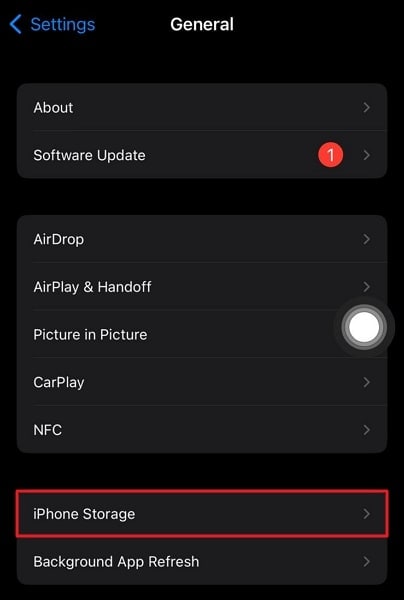
- Schritt 2: Suchen Sie nun die App, die Sie auslagern möchten und tippen Sie darauf. Drücken Sie auf dem nächsten Bildschirm auf "App auslagern" und bestätigen Sie die Aktion durch Tippen auf "App auslagern".
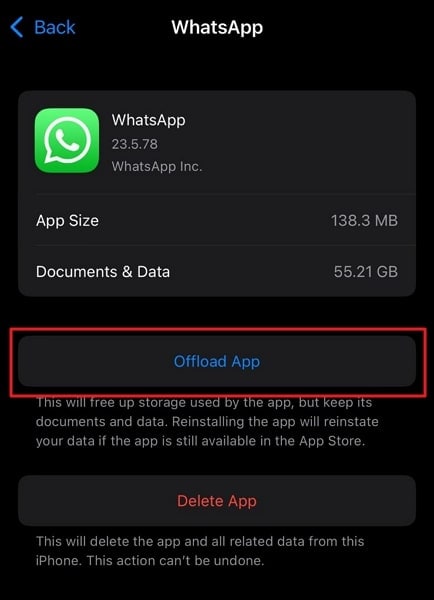
Lösung 5: Aktualisieren Sie Ihre Apps
Wenn es sich bei den problematischen Apps um solche handelt, die Sie schon lange verwenden, haben Sie sie wahrscheinlich schon seit einiger Zeit nicht mehr aktualisiert. Es ist wichtig, dass Sie die Anwendungen auf dem neuesten Stand halten, wenn Sie keine Leistungsprobleme haben wollen. Die neuen Updates enthalten in der Regel Korrekturen für Fehler und Störungen in der App. Folgen Sie diesen Schritten, um Ihre Apps auf dem iPhone zu aktualisieren:
- Schritt 1: Starten Sie den App Store auf Ihrem iPhone und tippen Sie auf das "Profil" Symbol in der oberen rechten Ecke. Hier können Sie alle verfügbaren Updates für Apps sehen.
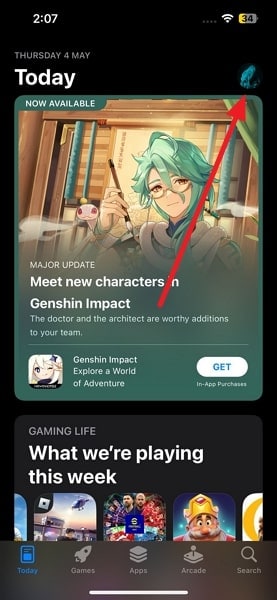
- Schritt 2: Um alle Apps zu aktualisieren, müssen Sie auf "Alle aktualisieren" tippen. Wenn Sie eine bestimmte App aktualisieren möchten, drücken Sie auf "Aktualisieren" vor dieser App, um die App zu aktualisieren.
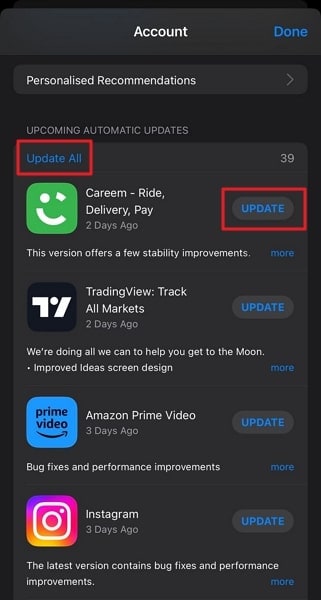
Lösung 6: Verwenden Sie ein zuverlässiges Systemreparatur Toolkit - Wondershare Dr.Fone
Sind Sie es leid, mehrere erfolglose Reparaturen auszuprobieren? In diesem Fall sollten Sie Wondershare Dr.Fone verwenden, ein zuverlässiges Toolkit für die Systemreparatur. Diese erstaunliche Software kann über 150 iOS-Systemprobleme in Sekundenschnelle beheben. Damit können Sie Probleme wie das zufällige Ausschalten des iPhones, den weißen Bildschirm des Todes, das Hängenbleiben im Wiederherstellungsmodus und vieles mehr beheben.
Das Beste an diesem Tool ist, dass es in der Lage ist, die meisten Fehler ohne Datenverlust zu beheben. Außerdem funktioniert es für alle iOS-Versionen und kann jedes iPhone oder iPad innerhalb weniger Minuten reparieren.
Wichtigste Funktionen von Wondershare Dr.Fone
- Mit diesem Tool können Sie die iOS-Beta-Version erkunden und sich über die neuesten Funktionen informieren.
- Damit können Sie die iOS-Version Ihres Geräts ganz einfach downgraden.
- Außerdem ist es jetzt einfacher, den Wiederherstellungsmodus und den DFU-Modus auf Ihrem iOS-Gerät zu aktivieren.
Schritte zur Behebung des Problems "iPhone schaltet sich immer wieder aus und ein" mit Wondershare Dr.Fone
Wondershare Dr.Fone macht es Ihnen leicht, Systemprobleme zu beheben, wie z.B. das ständige Ausschalten des iPhone bei iOS-Geräten. Die einfache Vorgehensweise zur Behebung dieses Problems wird im Folgenden beschrieben:
- Schritt 1: Zugriff auf Systemreparatur von Wondershare Dr.Fone
Holen und installieren Sie Wondershare Dr.Fone auf Ihrem Computer und starten Sie es. Wählen Sie "Toolbox" auf der linken Seite und klicken Sie auf "Systemreparatur". Schließen Sie nun Ihr iPhone mit einem USB-Kabel an.

- Schritt 2: Wählen Sie den Reparaturmodus
Wählen Sie "iPhone" auf dem Bildschirm und tippen Sie auf "iOS Reparatur". Wählen Sie anschließend "Standardreparatur" als Reparaturmodus, da dies Ihre Daten nicht beeinträchtigt. Folgen Sie anschließend den Anweisungen auf dem Bildschirm, um den Wiederherstellungsmodus auf Ihrem Gerät zu aktivieren.

- Schritt 3: Reparieren Sie das Problem mit dem iPhone, das sich immer wieder ausschaltet
Nachdem Sie Ihr Telefon in den Wiederherstellungsmodus versetzt haben, wählen Sie die gewünschte Firmware aus der verfügbaren Option, indem Sie auf "Herunterladen" tippen. Sobald es heruntergeladen und installiert ist, tippen Sie auf "Jetzt reparieren", um den Reparaturvorgang zu starten. Klicken Sie auf "Fertig", nachdem Ihr iPhone repariert worden ist.

Lösung 7: Kontaktieren Sie den Apple Support für den Austausch des Akkus
Ein defekter Akku ist der wahrscheinliche Schuldige, wenn keine Lösung funktioniert hat. Mit der Zeit können iPhone Akkus ihre Kapazität verlieren. Dies führt zu dem Problem, dass sich das iPhone zufällig ausschaltet. In diesem Fall empfiehlt es sich, den Apple Support zu kontaktieren und den Akku auszutauschen. Der Apple Support wird Sie durch den Prozess der Diagnose des Akku-Problems führen. Sie sorgen auch für einen Austausch des Akkus, falls erforderlich.

Fazit
Zusammenfassend lässt sich sagen, dass es bei dem ärgerlichen Problem, dass sich das iPhone immer wieder aus- und einschaltet, unerlässlich ist, eine zuverlässige Lösung zu finden. Nachdem wir verschiedene Optionen in Betracht gezogen haben, wird klar, dass Wondershare Dr.Fone die beste Wahl ist, um dieses Problem zu beheben.
Wondershare Dr.Fone ist ein vielseitiges und umfassendes Software-Tool, das eine breite Palette von Funktionen bietet, die speziell für iOS-Geräte entwickelt wurden. Seine fortschrittlichen Algorithmen und leistungsstarken Funktionen machen es zu einer idealen Lösung für die Fehlersuche und Behebung von iPhone-Problemen, einschließlich des Problems, dass sich das iPhone von selbst ausschaltet.
iPhone Reparieren
- iPhone Fehler Beheben
- 1. iPhone steckt beim Apple Logo Screen fest
- 2. iPhone startet immer neu
- 3. iPhone hängt mit dem Ladekreis fest?
- 4. Beheben der blinkenden iPhone/iPad Apple-Logo
- 5. Gescheiterte iPhone Softwareupdates reparieren
- 6. iPhone ohne Passwort auf die Werkseinstellung zurückzusetzen
- 7. die häufigsten auftretenden iPhone Probleme bei Anrufen
iPhone Reparieren
- iPhone Fehler Beheben
- 1. iPhone steckt beim Apple Logo Screen fest
- 2. iPhone startet immer neu
- 3. iPhone hängt mit dem Ladekreis fest?
- 4. Beheben der blinkenden iPhone/iPad Apple-Logo
- 5. Gescheiterte iPhone Softwareupdates reparieren
- 6. iPhone ohne Passwort auf die Werkseinstellung zurückzusetzen
- 7. die häufigsten auftretenden iPhone Probleme bei Anrufen




















Julia Becker
staff Editor